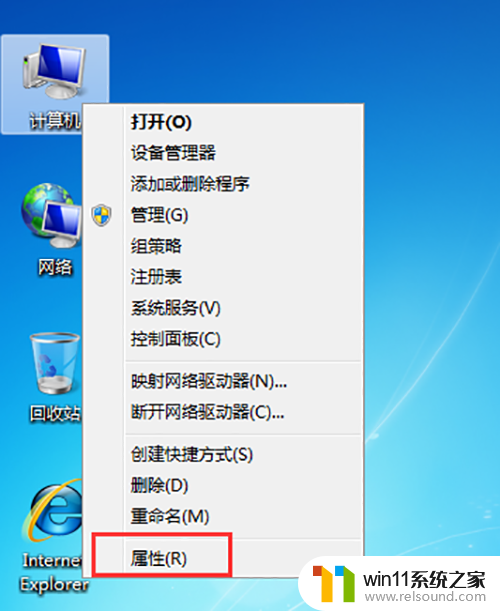应用宝windows7
在如今数字化的时代,我们离不开各种应用软件来满足我们的工作和娱乐需求,而在Windows 7操作系统上,应用宝软件是许多用户常用的下载平台之一。随着时间的推移,我们可能会发现某些应用宝软件不再符合我们的需求,或者我们想尝试其他更好的替代品。了解如何正确卸载Windows 7上的应用宝软件是非常重要的。接下来我们将探讨一下卸载应用宝软件的步骤,以帮助大家更好地管理自己的电脑。
具体方法如下:
1、首先请看以下自己是否安装了腾讯的电脑管家和QQ,这两款软件自带了应用宝手机助手。这里我以电脑管家自带的应用宝卸载来示范。打开电脑管家,点击工具箱,看到应用宝确实默认是安装了;
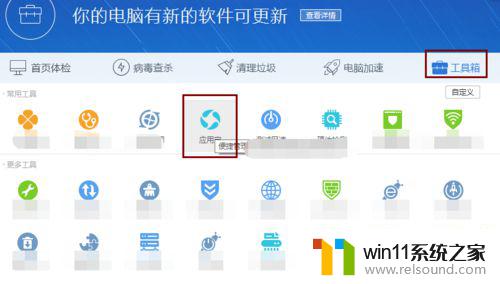
2、在电脑程序卸载中看不到这个应用宝软件的,在软件管家里面也没有。因为他是捆绑在电脑管家上的,所以要先找到电脑管家的安装路径。一般默认的安装位置在C:\Program Files (x86)\Tencent\QQPCMgr 其他安装在不同盘符的自己找了。我的安装在D盘;
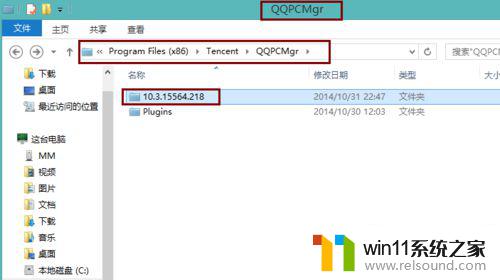
3、点击QQPCMgr文件夹里面的一个电脑管家的文件夹,这个文件夹是一个版本号,如上图中的10.x.x.之类的,点进去。按下面路径找到应用宝安装路径。C:\Program Files (x86)\Tencent\QQPCMgr\10.3.15564.218\plugins\QQPCB1AndroidJmp 我的安装在D盘,就把盘符改为D;
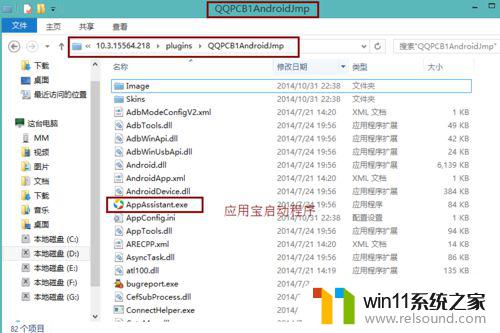
4、在该路径下面看到了应用宝的启动程序了就找对了位置。再在该轮径下面找一个uninstall.exe软件,这就是卸载程序了;
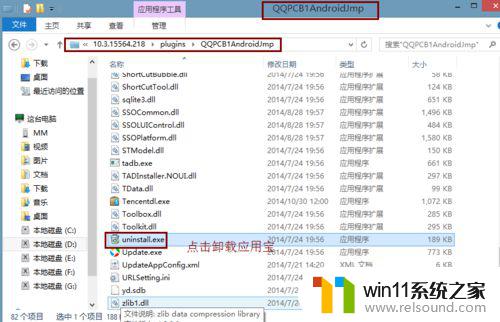
5、点击uninstall.exe之后开始卸载应用宝,弹出卸载框完了点击关闭就好了;
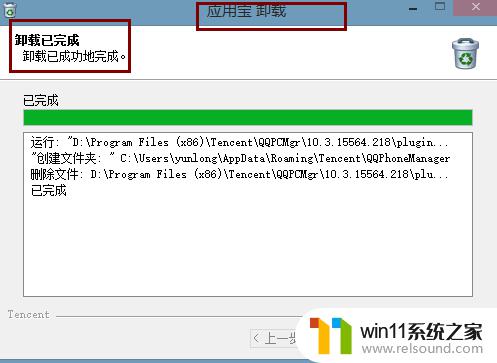
6、我们再到电脑管家工具箱里面的应用宝处,鼠标指在上面,就看到了一个未下载的标识,表示该电脑上未安装应用宝,卸载成功了。
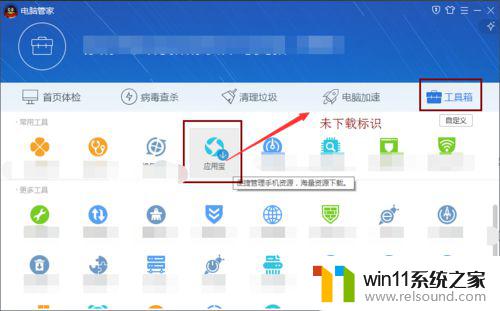
以上是应用宝Windows 7的全部内容,如果您遇到此问题,可以按照以上方法解决,希望对大家有所帮助。